Au fil du temps, les fichiers précédents stockés sur l'appareil Android deviennent inutiles mais occupent une grande quantité d'espace de stockage sur le téléphone Android, ce qui ralentit le fonctionnement de l'appareil Android et entraîne une mémoire insuffisante sur l'appareil Android. Cependant, les fichiers de sauvegarde Android sont généralement masqués par défaut. Alors, comment supprimer la sauvegarde sur un appareil Android pour libérer de l'espace Android ? Ce guide de l'utilisateur vous aidera à le comprendre.
Partie 1. Comment effacer le dossier de photos de sauvegarde automatique sur Android
Partie 2. Comment supprimer complètement le fichier de sauvegarde Android
À certains égards, la sauvegarde automatique est l'une des fonctionnalités intéressantes du téléphone Android, développée par Google et utilisée pour sauvegarder automatiquement vos photos sur le téléphone Android sur Google Drive. Parfois, il contient des images que vous ne souhaitez pas télécharger sur le serveur Google, mais c'est le cas. Vous souhaitez donc supprimer la sauvegarde automatique, et c'est également un bon moyen de libérer du stockage Android.
Voici comment :
Étape 1 . Vous devez d’abord arrêter la synchronisation automatique de vos photos sur l’appareil Android. Pour ce faire, veuillez aller dans « Paramètres » > « Comptes » > sélectionnez « Google » et appuyez sur votre identifiant de messagerie.
Étape 2 . Décochez ensuite « Synchroniser Google + Photos », « Synchroniser l'album Web Picasa » et les autres options que vous ne souhaitez pas synchroniser automatiquement.
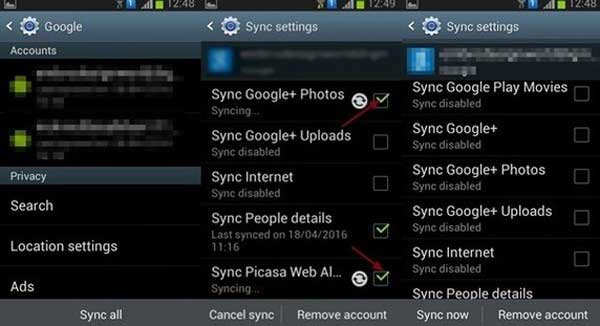
Étape 3 . Ensuite, vous pouvez vider les caches de la Galerie pour supprimer des photos de la Galerie. Pour ce faire, veuillez vous rendre dans « Paramètres » > « Application/Apps » > « Galerie » > « Effacer les données ».
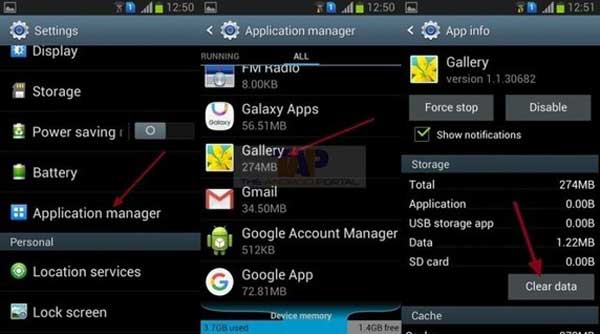
Étape 4 . Ensuite, éteignez et rallumez votre téléphone, vous ne verrez plus les photos sur votre galerie maintenant.
Voir aussi : Un clic pour nettoyer les fichiers indésirables des téléphones Android
Pour supprimer complètement les fichiers de sauvegarde sur un appareil Android, il est aimablement recommandé d'utiliser un outil de nettoyage tiers professionnel - Android Backup Cleaner ( Windows / Mac ). Avec lui, vous pouvez facilement nettoyer les fichiers de sauvegarde Android en un simple clic. Et il effacera définitivement tous les fichiers d'Android sans aucune chance de les récupérer, y compris les photos, vidéos, contacts, messages, historique des appels, historique de recherche, notes, applications, documents et tous les autres fichiers personnels. Et il est entièrement compatible avec tous les appareils Android, notamment Samsung, Huawei, LG, HTC, Sony, Motorola, ZTE, OPPO, etc.
Voici les versions gratuites du programme en version Windows et Mac, veuillez télécharger la bonne version sur votre ordinateur pour supprimer facilement les fichiers de sauvegarde Android.
Remarque : Avant de supprimer vos fichiers de sauvegarde Android, assurez-vous d'avoir sauvegardé vos données Android sur un ordinateur en cas de perte de données inattendue.
[Guide de l'utilisateur] 2 étapes pour supprimer la sauvegarde sur un téléphone Android :
Étape 1 . Lancez Android Backup Cleaner sur votre ordinateur après l'installation et connectez votre téléphone Android à l'ordinateur via un câble USB. Installez ensuite l'application MobileGo Connector sur votre téléphone pour être détectée par le programme avec succès.
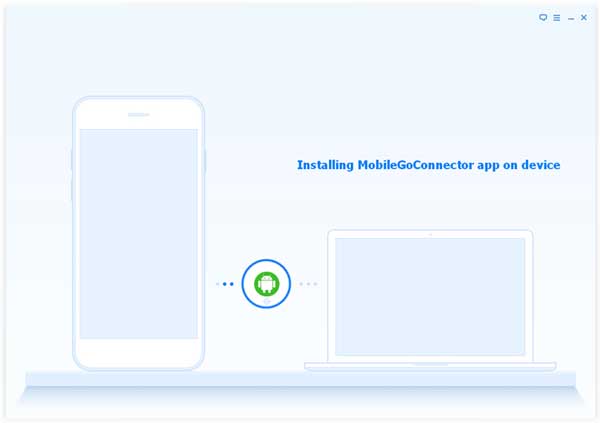
Étape 2 . Après cela, veuillez choisir le mode d'effacement et le niveau d'effacement appropriés en fonction de vos besoins. Ce programme détectera vos fichiers sur le téléphone Android et affichera l'interface comme ci-dessous.
Cliquez simplement sur l'option « Effacer toutes les données » et appuyez sur le bouton « Effacer maintenant » lorsqu'il vous est demandé. Tapez ensuite « supprimer » dans la fenêtre contextuelle pour confirmer votre action et commencer à supprimer toutes vos données Android, y compris les fichiers de sauvegarde sur Android.

Voir? Si simple. Veuillez télécharger Android Backup Cleaner sur votre ordinateur pour mieux gérer votre espace Android dès maintenant.
Article associé:
Comment sauvegarder et restaurer un appareil Android
Comment effacer l'historique de recherche sur un téléphone Android
Transférer des contacts de Samsung vers Sony Xperia de 4 manières [rapide comme l'éclair]
Comment transférer des photos de l'iPhone vers Samsung ?
Copyright © samsung-messages-backup.com Tous droits réservés.